首先尝试临时关闭阻止跨站跟踪功能,若无效则为特定网站添加例外规则,接着检查Cookie设置并管理网站数据权限,最后将隐藏IP地址模式调整为仅跟踪器以平衡隐私与兼容性。
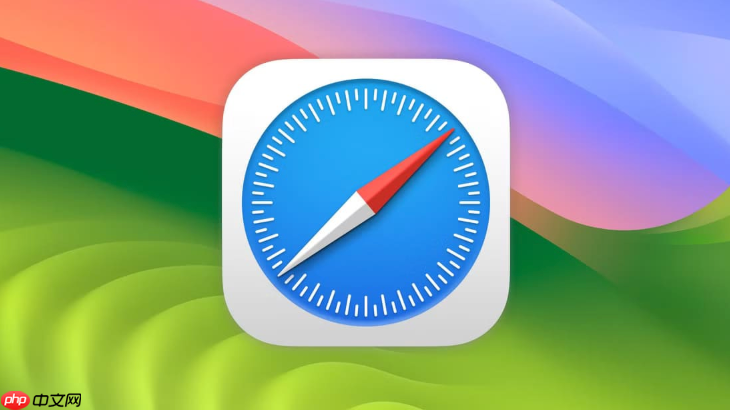
如果您在启用Safari浏览器的隐私保护功能后,发现某些网页的功能无法正常使用,则可能是由于防跟踪设置阻止了必要的第三方内容。以下是针对此问题的解决步骤:
本文运行环境:MacBook Pro,macOS Sonoma
部分网站依赖第三方服务来实现登录、支付或内容加载,完全阻止跨站跟踪可能导致这些功能失效。通过临时关闭该选项,可以验证是否为此原因导致的问题。
1、点击屏幕左上角苹果菜单,选择“系统设置”,进入“Safari 浏览器”设置界面。
2、切换至“隐私”标签页。
3、取消勾选 阻止跨站跟踪 选项。
4、重新加载出现问题的网页,观察功能是否恢复正常。
Safari允许用户对个别网站自定义隐私设置,从而在保障整体安全的同时,确保关键网站的正常运行。
1、打开Safari浏览器并访问目标网站。
2、点击地址栏左侧的网站图标或锁形标志。
3、选择“网站偏好设置”选项。
4、在弹出窗口中找到“隐私”部分,将 阻止跨站跟踪 设置为“允许”。
5、关闭设置窗口,刷新页面以应用更改。
某些网页功能需要读取或写入Cookie才能运行,严格限制Cookie可能造成登录状态丢失或表单提交失败。调整相关设置可缓解此类问题。
1、进入Safari浏览器的“设置”菜单,点击“隐私”标签。
2、检查是否启用了 阻止所有Cookie,如果已启用,请将其关闭。
3、点击“管理网站数据”按钮,搜索相关网站名称。
4、选择需要授权的网站条目,点击“移除”后再次访问该网站,并在提示时选择“允许”存储数据。
“隐藏IP地址”功能虽增强隐私,但可能干扰基于地理位置或身份验证的服务。调整其工作模式可在安全与兼容性之间取得平衡。
1、前往Safari浏览器设置中的“隐私”面板。
2、向下滚动至“隐藏IP地址”区域。
3、点击当前模式选项,从下拉菜单中选择 仅跟踪器 而非“跟踪器和网站”。
4、完成选择后重启浏览器,测试受影响网页的功能恢复情况。
以上就是Safari浏览器跨站追踪设置影响网页功能怎么办 Safari隐私设置调整的详细内容,更多请关注php中文网其它相关文章!

每个人都需要一台速度更快、更稳定的 PC。随着时间的推移,垃圾文件、旧注册表数据和不必要的后台进程会占用资源并降低性能。幸运的是,许多工具可以让 Windows 保持平稳运行。




Copyright 2014-2025 https://www.php.cn/ All Rights Reserved | php.cn | 湘ICP备2023035733号